چطور با گوشی pdf بسازیم؟ آموزش ساخت پی دی اف با گوشی اندرویدی
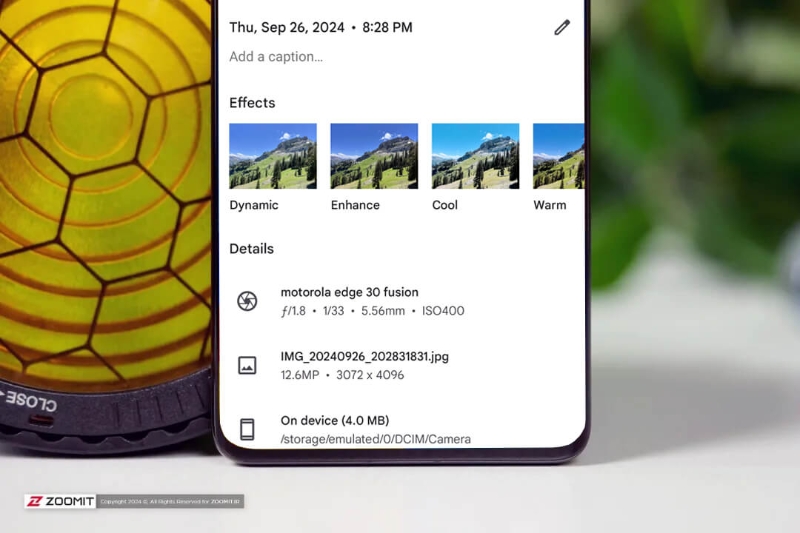
در آموزش ساخت pdf با گوشی یاد میگیرید كه چطور تصویر، ایمیل، صفحهی وب یا هرچیز دیگری را در گوشی اندروید خود به فایل پیدیاف تبدیل كنید.
چطور با گوشی pdf بسازیم؟ آموزش ساخت پی دی اف با گوشی اندرویدیآموزش گوشی هوشمند و تبلتنرم افزار و اپلیكیشنآموزشجمعه ۲۷ مهر ۱۴۰۳ - ۱۲:۳۰مطالعه 15 دقیقهنوید عموزادهتبلیغاتتبلیغاتتبلیغاتدر آموزش ساخت pdf با گوشی یاد میگیرید كه چطور تصویر، ایمیل، صفحهی وب یا هرچیز دیگری را در گوشی اندروید خود به فایل پیدیاف تبدیل كنید .
تبلیغاتامروزه بسیاری از افراد برای اهداف تجاری و آموزشی از فایلهای PDF استفاده میكنند. ساختن PDF در گوشی اندروید بهسادگی ساخت پی دی اف در ایفون است و میتوانید اینكار را بدون هیچ مشكلی در عرض چند ثانیه انجام دهید .
بهعنوان نمونه، میتوانید با استفاده از Google Docs كه با دستگاههای اندرویدی و iOS سازگار است، فایل PDF بسازید.در دو مقاله آموزشی، یكی تبدیل فایل ورد به پی دی اف و دیگری تبدیل چند پی دی اف به یك پی دی اف، شما را با روشهای تبدیل فرمتهای مهم آشنا كردیم .
اكنون اگر میخواهید ساخت پی دی اف با گوشی اندروید را یاد بگیرید، تنها كافی است گوشی خود را بردارید و مراحل زیر را پیش ببرید.فهرست مطالبتبدیل تصویر یا اسكرینشات به PDFتبدیل صفحهی وب به PDFذخیرهی ایمیل به صورت PDFذخیرهی پیام متنی به صورت PDFتبدیل فایل ورد به PDF ساخت پی دی اف با گوشی در گوگل داكسساخت PDF در گوشی اندروید با اپلیكیشن Adobe Scanكپی لینكتبدیل تصویر یا اسكرینشات به PDFاگر تصویری دارید كه میخواهید به فایل PDF تبدیلش كنید، میتوانید از اپلیكیشن گالری داخلی گوشی یا اپلیكیشن رایگان گوگل فوتوز استفاده كنید .
این برنامهها امكان تبدیل تصاویر به فایلهای PDF را بهصورت داخلی فراهم میكنند. بیایید نحوهی ساخت پی دی اف با گوشی را بهكمك اپلیكیشن گوگل فوتوز یاد بگیریم.اپلیكیشن Google Photos را روی گوشی خود نصب و تصویر را باز كنید .
زمانی كه تصویر در حالت تمامصفحه قرار دارد، در گوشهی بالا سمت راست، روی سهنقطه ضربه بزنید. نوار بالایی را حركت دهید و گزینهی Print را انتخاب كنید.در صفحهی پرینت، تنظیمات نمایش تصویر در فایل PDF را پیكربندی كنید .
پس از اعمال این تنظیمات، در گوشهی بالا سمت چپ، روی فلش ضربه بزنید و گزینهی Save as PDF را انتخاب كنید.در قدم بعدی، روی آیكون دایره ضربه بزنید تا فایل منیجر پیشفرض اندروید باز شود. سپس، پوشهای را برای ذخیرهی فایل PDF خود انتخاب كنید .
اگر مایلید، در بخش نام فایل، نام دلخواه خود را برای فایل PDF وارد كنید. در نهایت، گزینهی Save را فشار دهید.نسخهی پیدیاف تصویر شما با موفقیت در گوشیتان ذخیره شد.كپی لینكتبدیل صفحهی وب به PDFتبدیل صفحهی وب به PDF به شما اجازه میدهد تا قالببندی آن را حفظ كنید و آن را با دیگران بهاشتراك بگذارید .
در ادامه ساختن پی دی اف با استفاده از مرورگر وب گوگل كروم را به شما آموزش میدهیم.صفحهی وبی در مرورگر كروم باز كنید. وقتی صفحه بارگذاری شد، در گوشهی بالا سمت راست كروم، روی سهنقطه ضربه بزنید و گزینهی Share را انتخاب كنید .
در برگهی اشتراكگذاری، Print را انتخاب كنید.در قدم بعدی، گزینههای فایل PDF را پیكربندی كنید. سپس در گوشهی بالا سمت چپ، روی فلش ضربه بزنید و گزینهی Save as PDF را انتخاب كنید.در مرحلهی آخر از ساخت PDF با گوشی، روی آیكون دایره بزنید تا فایل منیجر پیشفرض اندروید اجرا شود .
پوشهای را انتخاب كنید تا PDF در آن ذخیره شود. درصورت تمایل، روی فیلد نام فایل ضربه بزنید و نامی برای آن تایپ كنید. سپس گزینهی Save را فشار دهید.كپی لینكذخیرهی ایمیل به صورت PDFبرای ساخت یك فایل PDF از یك ایمیل در جیمیل، Outlook یا اپلیكیشن ایمیل دیگر، تنها كافی است ایمیل را به صورت PDF چاپ كنید .
در ادامه نحوهی ساختن PDF با گوشی را توضیح میدهیم.در اپلیكیشن جیمیل:پیام مورد نظرتان را در جیمیل باز كنید و در گوشهی بالا سمت راست، روی سهنقطه ضربه بزنید و گزینهی Print را انتخاب كنید.در صفحهی بعد، گزینههای پرینت را تنظیم كنید .
سپس در گوشهی بالا سمت چپ، روی فلش ضربه بزنید و گزینهی Save as PDF را انتخاب كنید.برای اجرای فایل منیجر پیشفرض اندروید، روی آیكون دایره ضربه بزنید. پوشهای برای ذخیرهی PDF انتخاب كنید. پس از تعیین نامی برای فایل PDF، دكمهی ذخیره یا Save را بزنید .
در اپلیكیشن Outlook:پیام مورد نظرتان را در اپلیكیشن Outlook باز كنید و در گوشهی بالا سمت راست ایمیل (نه گوشهی بالا سمت راست Outlook)، روی سهنقطه ضربه بزنید و گزینهی Print را انتخاب كنید.در صفحهی بازشده، گزینههای مربوطبه نحوهی نمایش ایمیل در PDF را انتخاب كنید .
سپس در گوشهی بالا سمت چپ، فلش را انتخاب كرده و گزینهی Save as PDF را انتخاب كنید.برای اجرای فایل منیجر پیشفرض اندروید، روی آیكون دایره ضربه بزنید. سپس برای ذخیرهی PDF به پوشهی مورد نظر بروید، برای فایل نامی انتخاب كنید و دكمه Save را فشار دهید .
كپی لینكذخیرهی پیام متنی به صورت PDFبرنامهی Google Messages امكان تبدیل مستقیم پیامهای متنی به پیدیاف را فراهم نمیكند؛ اما شما میتوانید از پیامها اسكرینشات بگیرید و آن اسكرینشاتها را به فرمت PDF تبدیل كنید .
برای ساخت پی دی اف با گوشی، پیام متنی مورد نظرتان را در برنامهی Messages اجرا كنید. از آن پیام در گوشی اندرویدی خود اسكرینشات بگیرید. وقتی تصویر كوچك صفحهنمایش ظاهر شد، روی آن ضربه بزنید. تصویر را برش دهید تا فقط پیام انتخابی نمایش داده شود، سپس آیكون اشتراكگذاری را در بالا فشار دهید .
از برگهی Share، گزینهی Print را انتخاب كنید. در صفحهی بعد، در گوشهی بالا سمت چپ، روی فلش ضربه بزنید و گزینهی Save as PDF را فشار دهید.پس از انتخاب آیكون دایره، برای ذخیرهی PDF به پوشهی مورد نظر بروید، برای فایل نامی انتخاب كنید و دكمهی Save را بزنید .
كپی لینكتبدیل فایل ورد به PDF در مقالهی دیگری، تبدیل ورد به PDF با گوشی را توضیح دادهایم. با انجام این مراحل ساده میتوانید فایلهای ورد خود را به پیدیاف تبدیل كنید:تبدیل فایل pdf به jpg:تبدیل پی دی اف به عكس؛ چگونه فایل PDF را به JPG تبدیل كنیم؟فایل مورد نظرتان را در اپلیكیشن ورد باز كنید .
در گوشهی بالا سمت راست فایل بازشده، روی سهنقطه ضربه بزنید و Print را انتخاب كنید.گزینههای پرینت را پیكربندی كنید. سپس در گوشهی سمت چپ بالا، روی فلش ضربه بزنید و Save as PDF را فشار دهید.روی آیكون دایره بزنید تا فایل منیجر پیشفرض اندروید اجرا شود .
به پوشهای كه میخواهید PDF را در آن ذخیره كنید بروید، نامی برای فایل تایپ كنید و Save را بزنید.كپی لینكساخت پی دی اف با گوشی در گوگل داكستبدیل فایل به PDF در گوگل داكس بهعنوان یكی دیگر از روشهای آموزش ساخت پی دی اف با گوشی شناخته میشود .
مراحل انجام آن به شرح زیر است:اپلیكیشن Docs را در گوشی خود اجرا و سندی را كه میخواهید بهصورت PDF ذخیره شود، باز كنید. در گوشهی بالا سمت راست، روی سهنقطه ضربه بزنید و Share & Export و Save As را انتخاب كنید .
در منوی Save As، پس از انتخاب گزینهی PDF Document (. pdf)، دكمهی OK را انتخاب كنید. هنگامیكه پیشنمایش PDF باز میشود، برای ذخیرهی فایل پیدیاف در گوشی خود، روی آیكون دانلود (آیكون فلش به سمت پایین) ضربه بزنید؛ زیرا داكس بهطور خودكار فایل را ذخیره نمیكند .
كپی لینكساخت PDF در گوشی اندروید با اپلیكیشن Adobe Scanادوب اسكن (Adobe Scan) جزو اپلیكیشنهایی است كه امكان اسكن سند و تبدیل آن به فرمت PDF را فراهم میآورد. در ادامه، روش استفاده از این برنامه ساخت پی دی اف را به شما آموزش خواهیم داد .
دانلود نرم افزار ساخت pdf با گوشی Adobe Scanدر اپلیكیشن Adobe Scan، نوع اسكن مناسب (كتاب، كارت ویزیت و غیره) را انتخاب كنید. اگر در انتخاب خود مطمئن نیستید، با گزینهی Document ادامه دهید.سند مورد نظر را جهت اسكن روی یك سطح صاف قرار دهید .
دوربین را دقیقاً بالای سند قرار دهید تا تمام سند بهطور مساوی در داخل قاب قرار بگیرد.دوربین را ثابت نگهدارید تا برنامه بتواند سند را شناسایی و اسكن كند. پس از اینكه یك تصویر واضح ارائه دادید، برنامه بهطور خودكار سند را اسكن میكند .
در صورتیكه اسكن به صورت خودكار انجام نشد، میتوانید با فشاردادن دكمهی ضبط (دایرهی بزرگ در پایین صفحه)، اسكن را بهصورت دستی انجام دهید.هربار كه صفحهای را اسكن میكنید، گزینهای برای اسكن دوباره (Retake) در دسترس خواهد بود .
پس از اتمام اسكن، شما قادر به ویرایش بیشتر سند خواهید بود.زمانی كه كارتان تمام شد، روی Save PDF ضربه بزنید.درنهایت میتوانید با انتخاب گزینهی More و سپس Copy to device، فایل خود را در پوشهی مورد نظرتان ذخیره كنید .
همانطور كه دیدید، برای ذخیرهی هر فایل بهصورت PDF، تنها كافی است به گزینهی Print در اپلیكیشن دسترسی داشته باشید، سپس گزینهی Save as PDF را انتخاب و فایل را در پوشهی مورد نظر خود ذخیره كنید. این بدان معنا است كه حتی اگر اپلیكیشن محبوب شما در راهنمای ما ذكر نشده باشد، میتوانید از گزینهی Print برای ذخیرهی فایلهایتان بهصورت PDF بدون هیچ مشكلی استفاده كنید .
منبع : https://www.zoomit.ir/mobile-learning/428113-how-to-create-pdf-files-on-android/